Nếu đang dùng Surface Pro 2, bạn đừng mong đợi Pro 3 sẽ có cải tiến lớn về tốc độ. Cả 2 cùng chia sẻ chung vi kiến trúc Haswell nên sự khác biệt là không đáng kể.
Nhiệt độ:
Nóng là điểm chung của các máy Ultrabook, đơn giản vì hầu hết chúng đều làm từ kim loại và thiết kế siêu mỏng. Surface Pro 3 cũng không khác biệt nhiều, nó cũng ấm lên, thậm chí là đạt đến gần 50 độ khi tải quá nặng trong thời gian dài. Microsoft cũng đã thay đổi hệ thống tản nhiệt và trang bị 2 quạt trên Surface Pro 3 nhằm giúp cho máy mát hơn nhưng đây là nhược điểm chung của các máy thuộc loại này.

Trên thực tế thì Surface Pro 3 không làm chúng ta quá khó chịu khi sử dụng, kể cả khi đặt trên đùi vì bàn phím không phát ra nhiệt còn phần chân đế tiếp xúc với chân chúng ta cũng tương tự. Chỉ khi bạn cầm trên tay dưới dạng tablet và chạy render thì mới nhận thấy, mà trường hợp này lại cực kỳ ít xảy ra.
Cổng giao tiếp:

Nếu có thêm khe cắm thẻ SD, thay mini DisplayPort bằng Thunderbolt thì sẽ tốt hơn rất nhiều
Điểm yếu của một máy quả mỏng nhẹ nhằm ở đây, Microsoft chỉ đủ chỗ trang bị một cổng USB 3.0 và một cổng mini DisplayPort trên Surface Pro 3 để xuất ra màn hình, máy chiếu bên ngoài. Sự thiếu hụt này có thể chấp nhận được nếu như Microsoft trang bị thêm một khe cắm thẻ SD nhưng rất tiếc là họ không làm điều đó.
Sự bảo thủ của Microsoft cũng nằm ở việc không trang bị Thunderbolt trên Surface Pro 3 dù Intel cũng thúc đẩy chuẩn này. Surface Pro 3 dùng trên phân khúc cao cấp nên người dùng sẽ dễ chấp nhận phụ kiện dùng cổng này hơn. Mặt khác, Thunderbolt vừa tương thích với mini DisplayPort lại vừa bổ sung thêm một cổng tốc độ cao cho máy.
Cây bút Ntrig:
Khi mua Surface Pro 3 thì bạn được tặng kèm một cây bút của NTrig. Microsoft đã chia tay Wacom trên Surface Pro 3 mà chuyển sang sử dụng giải pháp bắt buộc phải xài pin AAAA trên bút của NTrig. Ghê hơn nữa là NTrig phải dùng thêm 2 viên pin nút áo dành riêng cho nút xóa nội dung trên bút, chúng ta phải quan tâm tới tổng cộng là 3 viên pin trên cây bút này so với 0 của bút Wacom cũ, một điểm trừ.

Chưa nói về tính năng, cây bút này bắt buộc phải mang rời hoặc gắn vào bàn phím mà không tích hợp vào máy lại là một điểm trừ khác. Nếu bạn làm mất (rất dễ xảy ra nếu không có bàn phím) thì phải trả khoảng 50$ để mua lại.
Lý do Microsoft phải chia tay Wacom là họ phải bỏ đi lớp digitizer trên màn hình nhằm giúp nó mỏng hơn. Giải pháp từ NTrig không cần lớp đó nhưng nó lại không nhận áp lực tốt như Wacom, nhận được 256 cấp độ khác nhau so với 1024. Để bù lại, cây bút mới ít trễ hơn hẳn so với Wacom. Tuy vẫn chưa nhanh như bút thật nhưng khi vẽ nhanh trên màn hình bạn sẽ thấy nó mượt hơn hẳn. Còn về cấp độ nhận lực, người thường như chúng ta khó lòng cảm nhận được.
Bút trên Pro 3 có thêm một nút tím, bấm vào sẽ chuyển bạn đến màn hình OneNote kể cả khi máy đang sleep. Có đôi khi nó bị lỗi bạn phải tắt ứng dụng OneNote để kích hoạt lại nút này.
Bàn phím Type Cover:
Chúng ta có thể dùng lại bàn phím Type Cover của máy Surface Pro 2 trên 3 nhưng nó sẽ không che toàn bộ máy vì khác tỷ lệ & kích cỡ màn hình. Chính vì vậy mà Microsoft đã tạo ra một bàn phím mới vẫn với tên gọi Type Cover. Có khá khá mắc (129$) nhưng đây là phụ kiện bắt buộc phải mua nếu dùng Surface Pro 3, xin nhắc lại là không thể không mua! Lẽ ra Microsoft nên tặng kèm hoặc bán một bundle khi máy Pro 3.


Bàn phím hơi nông nhưng chúng ta phải chấp nhận nếu xét đến độ mỏng của nó
Type Cover cho Surface Pro 3 tuy mỏng hơn Pro 2 nhưng lại cho cảm giác gõ thích hơn, ít flex hơn hẳn. Thế nhưng nó đôi khi vẫn bị không đáp ứng, không phản hồi và bạn phải tháo ra lắp lại. Thật may là Microsoft đã trang bị nam châm trên bàn phím, bạn chỉ việc đưa lại gần là nó tự hút và kéo để nhả ra, thật sự tiện lợi. Microsoft cũng đã linh động tạo ra 2 tư thế cho bàn phím, khi cần gõ ta có thể đẩy nó lên như hình bên dưới. Khi ở tư thế này bạn cần dùng bút để truy cập thanh taskbar chứ tay chúng ta sẽ hơi cấn.



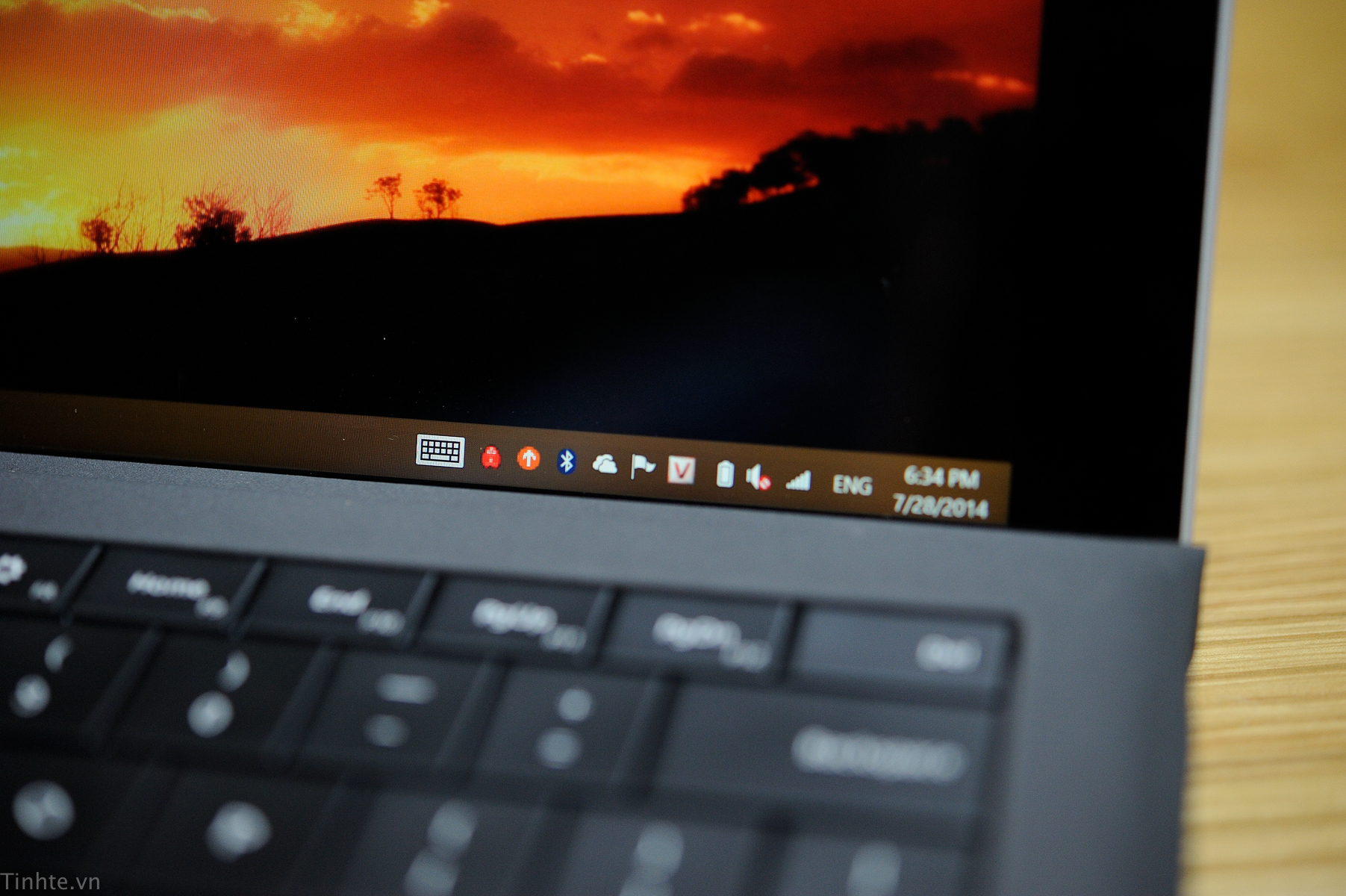
Pin:
Thay đổi cổng sạc hẳn sẽ làm người dùng Surface đời trước đau lòng, nhất là khi Microsoft bán cục sạc với giá 79$. Thế nhưng điều đó là cần thiết vì bây giờ cổng sạc của Surface Pro 3 đã xịn và sành điệu hơn rất nhiều. Nó vẫn giữ được khả năng tự bung khỏi máy khi gặp chấn động mạnh nhưng mỏng và đẹp hơn hẳn. Microsoft có trang bị một cổng USB trên sạc để chúng ta nạp năng lượng cho điện thoại.

Cổng sạc của máy là phần mỏng mỏng, nó cũng là nơi gắn đế mở rộng
Pro 3 mỏng hơn nhưng viên pin vẫn là 42Wh như cũ. Thử nghiệm thực tế cho thấy máy dùng được từ 4-6 tiếng tùy vào cách dùng của bạn. Mình đánh giá cao thời lượng pin này nếu xét về kích cỡ, sức mạnh cũng như màn hình của máy. Nếu bạn gỡ bàn phím ra thì chắc chắn Surface Pro 3 sẽ có thời lượng pin cao hơn, nhưng mình mãi vẫn không thể nào quen được cảm giác cầm một máy 12” để lướt web mà thường dùng nó ở tư thế laptop hơn.
Tính đồng bộ và phần mềm:
Điểm yếu của Microsoft lộ rất rõ ở đây, Windows là mảng kinh doanh quan trọng nhất, nó không mang lại nhiều tiền như Office nhưng là nền tảng của toàn công ty, không có Windows người ta có thể cũng sẽ quên đi Office và các phần mềm, dịch vụ khác của hãng. Chính vì lý do này mà Microsoft không thể và cũng không dám làm bất cứ gì gây ảnh hưởng tới mảng Windows của họ, đặc biệt là tạo ra một chiếc máy tính hoàn hảo để “trêu ngươi” các đối tác.

Bút trên Surface Pro 3 quá lợi hại nhưng phần mềm lại chưa tối ưu hóa
Đây chính là lý do làm cho phần mềm của Surface Pro 3 không hoàn thiện như phần cứng của hãng. Bạn buộc phải tự kiếm các phần mềm bên thứ 3 để tối ưu hóa các tính năng chứ Microsoft không làm sẵn. Hơn thế nữa, Surface Pro 3 cũng không nhận được nhiều ưu ái từ bộ phần phần mềm, các lỗi hơi “vớ vẩn” như bàn phím ảo thỉnh thoảng nhảy lên hay không có chức năng tự tắt hoàn toàn bàn phím này dù đã gắn bàn phím Type Cover vẫn tồn tại.
Dù vậy, có một ưu điểm loe lói ở đây: không phải cài các phần mềm “rác” làm cho dung lượng trống của Surface Pro cao đáng kể so với các máy khác, bản 128GB mình thử nghiệm còn trống gần 100GB khi mới mua.
Kết luận:
6 năm trời dài Mac OS, chỉ đôi khi mới xài Windows vài ngày/tuần nhằm mục đích review hay giới thiệu những tính năng mới đã làm mình trở nên hơi chai lỳ với các máy tính sử dụng hệ điều hành của Microsoft. Thế nhưng cảm xúc đó đã nhen nhóm trở lại khi xài Surface Pro 3. Tiếc là Microsoft đang nằm ở vị thế không thể tối ưu hóa phần mềm quá nhiều cho phần cứng rất xuất sắc ở Pro 3 vì nếu họ làm điều đó thì các nhà sản xuất máy tính khác sẽ rất khó để cạnh tranh.
Nếu bạn cần một chiếc máy có phần cứng xuất sắc và phần mềm không có gì, tự mày mò cài thêm thì Surface Pro 3 thật tuyệt vời. Nhưng nếu cần những phần mềm được tùy biến sẵn, tối ưu hóa tính năng cho chiếc máy đó hoặc cần xử lý đồ họa kiểu dựng phim tốc độ cao thì đây không phải là chiếc máy chúng ta nên xài. Bạn cũng phải cân nhắc kỹ về việc liệu đã sẵn sàng cho một máy tính cảm ứng hay chưa, vì không phải ai cũng chấp nhận cách thao tác này.
Ưu điểm:
- Thiết đẹp đẹp, mỏng, nhẹ
- Chất lượng chế tác xuất sắc, vật liệu cao cấp
- Mạnh mẽ, đủ dùng với hầu hết mọi người
- Màn hình tuyệt vời
- Chân đế sáng tạo
Nhược điểm:
- Ít cổng kết nối, không có khe đọc thẻ SD
- Không tối ưu hóa phần mềm cho phần cứng
- Bàn phím nên tặng kèm hoặc bundle với giá rẻ hơn
- Windows 8.1 vẫn rối giữa giao diện cảm ứng và truyền thống
Có thể bạn sẽ vướng mắc liệu Surface Pro 3 có đủ mạnh để dùng trong đời sống hằng ngày không thì câu vấn đáp là có, rất có. Không hiểu định nghĩa mạnh của bạn là gì nhưng mình chạy Photoshop Creative Cloud, Nikon Capture NX2 và Photoshop Lightroom hằng ngày vẫn cảm thấy rất tự do. Trừ khi bạn add hàng loạt những layer hay dựng hình 3D thì máy mới gặp yếu tố giải quyết và xử lý. Nhìn chung 90 % người dùng sẽ niềm hạnh phúc với hiệu năng của máy. Nếu đang dùng Surface Pro 2, bạn đừng mong đợi Pro 3 sẽ có nâng cấp cải tiến lớn về vận tốc. Cả 2 cùng san sẻ chung vi kiến trúc Haswell nên sự độc lạ là không đáng kể. Nóng là điểm chung của những máy Ultrabook, đơn thuần vì hầu hết chúng đều làm từ sắt kẽm kim loại và phong cách thiết kế siêu mỏng mảnh. Surface Pro 3 cũng không độc lạ nhiều, nó cũng ấm lên, thậm chí còn là đạt đến gần 50 độ khi tải quá nặng trong thời hạn dài. Microsoft cũng đã đổi khác mạng lưới hệ thống tản nhiệt và trang bị 2 quạt trên Surface Pro 3 nhằm mục đích giúp cho máy mát hơn nhưng đây là điểm yếu kém chung của những máy thuộc loại này .
Source: https://seotoplist.net
Category: Đánh giá
